Padariet Storage Sense automātisku palaišanu operētājsistēmā Windows 10, izmantojot grupas politiku
Operētājsistēmā Windows 10 ir iekļauta iespēja automātiski iztukšot atkritni, dzēst pagaidu failus un noņemt vairākus citus failus, lai atbrīvotu vietu diskā. Tas ir iespējams ar Storage Sense funkciju. Izmantojot nesen izlaistas versijas, varat likt Storage Sense darboties automātiski pēc grafika. Ir arī īpaša grupas politikas opcija, kas ļauj visiem lietotājiem piespiest noteiktu grafiku.
Reklāma
Uzglabāšanas sajūta
Storage Sense ir jauks, moderns diska tīrīšanas papildinājums. Tas ļauj uzturēt noteiktas mapes, neļaujot tām kļūt pārāk lielas, un automātiski tās iztīrīt. Funkciju Storage Sense var atrast sadaļā Iestatījumi, sadaļā Sistēma -> Krātuve. Mēs esam pārskatījuši, kā to var izmantot mūsu iepriekšējos rakstos:
- Automātiski dzēsiet Windows.old mapi operētājsistēmā Windows 10
- Kā automātiski notīrīt lejupielāžu mapi operētājsistēmā Windows 10
- Kā automātiski notīrīt pagaidu failus operētājsistēmā Windows 10
Uzglabāšanas sajūta Var izmantot lai noņemtu Windows jaunināšanas žurnālfailus, sistēmas izveidotos Windows kļūdu ziņošanas failus, Windows Defender Antivirus pagaidu failus, Sīktēli, pagaidu interneta faili, ierīču draiveru pakotnes, DirectX Shader kešatmiņa, lejupielādētie programmu faili un piegādes optimizācija Faili.
Palaidiet Storage Sense
Sākot ar Windows 10 build 17074, ir iespējams automātiski palaist Storage Sense, kad diskā trūkst vietas. Ir vairāki sākotnējie iestatījumi, kurus var izmantot, lai ieplānotu diska tīrīšanu. Tas ļaus jums automātiski noņemt liekos failus, kad nepieciešams. Atbilstošās opcijas var atrast zem Iestatījumi > Sistēma > Krātuve > Konfigurējiet Storage Sense vai palaidiet to tūlīt.

Nākamajā lapā varat norādīt, kad automātiski vai manuāli palaist Storage Sense.
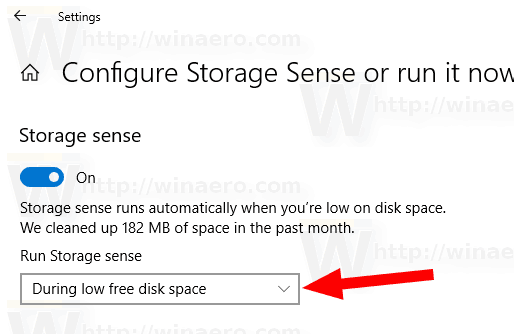
Ir īpaša grupas politikas opcija, kas ļauj norādīt, kad visiem lietotājiem jāpalaiž Storage Sense tīrīšanas procedūra. Varat piespiest iespējot grafiku katru dienu, katru nedēļu, katru mēnesi vai laikā, kad ir maz brīvas vietas diskā. Lūk, kā.
Lai Storage Sense palaistu automātiski operētājsistēmā Windows 10, izmantojot grupas politiku,
- Nospiediet Uzvarēt + R taustiņus kopā uz tastatūras un ierakstiet:
gpedit.msc
Nospiediet Enter.

- Tiks atvērts grupas politikas redaktors. Iet uz Datora konfigurācija\Administratīvās veidnes\Sistēma\Storage Sense. Iespējojiet politikas opciju Konfigurējiet Storage Sense ritmu.

- Zem Palaidiet Storage Sense, atlasiet Katru dienu, Katru nedēļu, Katru mēnesi vai Kamēr ir maz brīvas diska vietas atbilstoši jūsu vēlmēm.
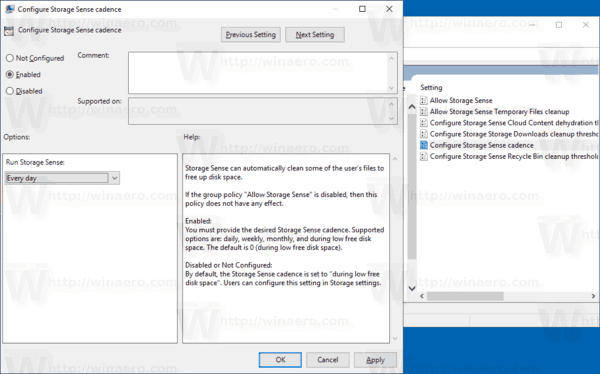
Piezīme. Vietējās grupas politikas redaktora programma ir pieejama tikai operētājsistēmās Windows 10 Pro, Enterprise vai Education izdevums. Citiem izdevumiem varat izmantot tālāk aprakstīto reģistra pielāgošanu.
Reģistra kniebiens
- Atvērt Reģistra redaktors.
- Dodieties uz šo reģistra atslēgu:
HKEY_LOCAL_MACHINE\SOFTWARE\Policies\Microsoft\Windows\StorageSense
Padoms: Skat kā ar vienu klikšķi pāriet uz vajadzīgo reģistra atslēgu.
Ja jums nav šādas atslēgas, vienkārši izveidojiet to.
- Šeit izveidojiet jaunu 32 bitu DWORD vērtību ConfigStorageSenseGlobalCadence. Piezīme: Pat ja jūs esat darbojas 64 bitu Windows, jums joprojām ir jāizmanto 32 bitu DWORD kā vērtības veids.
Iestatiet to uz vienu no šīm vērtībām decimāldaļās:
0 — laikā, kad diskā ir maz brīvas vietas
1 - katru dienu
7 - katru nedēļu
30 - katru mēnesi - Lai reģistra kniebiena veiktās izmaiņas stātos spēkā, restartējiet Windows 10.
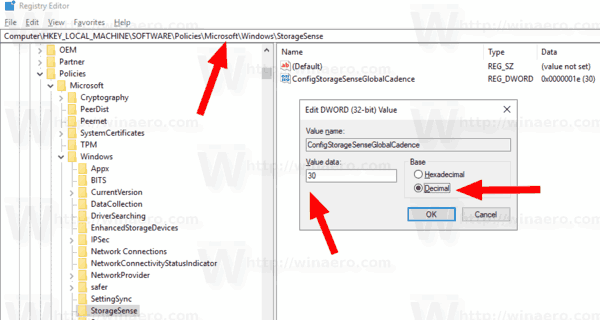
Lai ietaupītu jūsu laiku, es izveidoju lietošanai gatavus reģistra failus. Jūs varat tos lejupielādēt šeit:
Lejupielādēt reģistra failus
Tieši tā.

